Методическая разработка по информатике «Текстовый редактор Microsoft Excel»
Материалы предоставил: преподаватель информатики и ИКТ Левицкий Кирилл Алексадрович «Автодорожного колледжа»
Введение
Microsoft Excel – мощный редактор таблиц, предназначенный для выполнения всех процессов обработки таблиц: от создания табличных документов, до расчета математических функций и построения к ним графиков, а также вывода их на печать.
Он работает со многими шрифтами, как с русским, так и с любым из двадцати одного языка мира. В одно из многих полезных свойств Excel входит автоматическая коррекция текста по ячейкам, автоматический перенос слов и правка правописания слов, сохранение текста в определенный устанавливаемый промежуток времени, наличие мастеров стандартных таблиц, заготовок и шаблонов, позволяющих в считанные минуты создать авансовый отчет, балансовый отчет, карточку табельного учета, счет фактуру, финансовые шаблоны и многое другое. Excel обеспечивает поиск заданного слова или фрагмента текста, замену его на указанный фрагмент, удаление, копирование во внутренний буфер или замену по шрифту, гарнитуре или размеру шрифта, а так же по надстрочным или по подстрочным символам.
В этом Excel во многом схож с текстовым редактором Microsoft Word, но у него есть и свои особенности: для каждой ячейки можно задать числовые форматы, выравнивание, объединение ячеек, направление текста под любым градусом и др. При помощи макрокоманд Excel позволяет включать в таблицы объекты графики, картинки, музыкальные модули в формате *. wav.
Для ограничения доступа к документу можно установить пароль на таблицы, который Excel будет спрашивать при загрузке таблиц для выполнения с ними каких-либо действий. Excel позволяет открывать много окон для одновременной работы с несколькими таблицами.
Поэтому данная тема имеет большое значение в курсе изучения приложений для Windows. Данная тема подготавливает студентов к изучению других приложений фирмы Microsoft, таких как Word и PowerPoint, так как они имеют похожий интерфейс и одинаковые функции для работы с текстом и графикой.
Дидактический анализ темы учебного предмета
Время и сроки изучения темы
Изучение темы «Редактор электронных таблиц Microsoft Excel» по времени занимает не менее 14 часов с учетом проведения практических работ по усвоению и закреплению лекционного материала. Кроме того, студентам предлагается задание на дом, но небольшое, которое позволит самостоятельно изучить одну – две функции редактора Excel. Также студентам дают задание повторить изученный материал, и на следующем занятии проводится тест.
Характер учебного материала
Учебный материал, используемый преподавателем при изучении такой темы как «Текстовый редактор Microsoft Excel», носит комбинационный характер, так как включает в себя описательный, информационный, обобщающий и теоретический типы. Он преподает нам описание различных пунктов меню, снабжает нас информацией о функциональных возможностях редактора, обеспечивает студентов самостоятельной работой после изучения нового материала и домашним заданием, подводит обобщающие и итоговые цели каждого проведенного урока.
|
Обучающие |
Воспитательные |
Развивающие |
|
— познакомиться и частично освоить программу Excel 2003 для Windows научиться подготавливать простейшие таблицы в редакторе Excel научиться получать справку о системе команд редактора Excel научиться работать с ячейками и ее данными научиться осуществлять поиск в документе научиться считывать с диска и записывать на диск документы научиться форматировать строки, колонки и ячейки научиться осуществлять в документе замену научиться устанавливать режимы печати научиться распечатывать документ на принтере освоить возможности редактора по совмещению в документе текстовой и графической информации |
— воспитать внимательность, усидчивость, работоспособность воспитание у учеников интереса к изучению информатики воспитание ответственного отношения к учёбе воспитание аккуратности и бережного отношения к технике воспитание самостоятельности воспитание дисциплинированности |
— развитие памяти развитие навыков работы с клавиатурой и мышью развитие умения самостоятельно добывать знания развитие умения пользоваться полученными знаниями |
Опорные знания
Для успешного освоения данного курса необходимы определенные базовые знания и навыки работы с персональным компьютером. Эти знания помогут быстрее разобраться с данной темой и не останавливаться на элементарных вещах, которые должны быть усвоены заблаговременно при прохождении предыдущих тем.
Знать три основные операции работы с мышью (одиночный щелчок, двойной щелчок и перемещение);
Уметь запускать Windows и завершать работу с Windows;
Знать, что указатель мыши меняет свою форму в зависимости от выполняемых действий;
Уметь запускать и завершать программу;
Знать три варианта представления окна (пиктограмма, окно нормального размера, полноэкранное окно). Уметь пользоваться соответствующими кнопками;
Уметь перемещать окно;
Уметь выбирать пункты горизонтального меню и команды ниспадающего меню;
Знать основные элементы диалогового окна (командные кнопки, переключатели, поля выбора, списки, поля ввода и т.д.) и уметь с ними работать;
Знать, как выглядит текстовый курсор, и уметь устанавливать его вместо ввода текста при помощи мыши (подвести указатель мыши к нужному месту, убедится, что он принял форму текстового курсора и нажать левую клавишу мыши);
Уметь пользоваться клавишами {Delete} и {Backspace};
Уметь пользоваться полосами прокрутки;
Уметь выбирать инструменты панели инструментов (на примере Paintbrush) и применять их для рисования фигур, выбора типа линии и заливки.
Основные поняти
После изучения данной темы у студентов должен сформироваться определённый требуемый объём знаний по данному разделу курса.
Студенты должны научиться:
– работать с редактором Excel для Windows, освоить основные пункты меню и пиктографических панелей инструментов;
– подготавливать простейшую таблицу в редакторе Excel;
– редактировать текст и значения в ячейках, изменять шрифт и стили в готовом тексте;
– работать с выделенными фрагментами;
– осуществлять поиск и замену фрагментов данных в документе;
– открывать и сохранять файлы с документами;
– совмещать в документе значение таблицы и графическое их решение;
– уметь совмещать таблицы Excel с документами Word;
– использовать привязки к вставляемым документам из Excel в Word;
– научится использовать математические функции, встроенные в Microsoft Excel;
– устанавливать режимы печати и распечатывать документ на принтере.
Тема урока: Обработка числовой информации в Excel.
Цели урока:
- образовательные:
- закрепление знаний об общих принципах работы табличного процессора Microsoft Excel;
- практическое применение изученного материала;
- приобретение навыков в составлении таблиц разного типа, особенно имеющих профессиональную направленность;
- развивающие:
- развитие познавательного интереса, речи и внимания студентов;
- развитие способности логически рассуждать;
- развитие умения применять полученные знания для решения задач различного рода;
- воспитательные:
- воспитание трудолюбия, чувства уважения к науке;
- профессиональная ориентация и подготовка к трудовой деятельности.
Оборудование урока: компьютеры с ОС MS Windows, программа Microsoft Excel, компьютерная презентация, раздаточный материал, принтер, мультимедийный проектор.
План урока
- Оргмомент – 1 мин.
- Постановка темы и целей урока – 5 мин.
- Проверка знаний – 15 мин.
- Закрепление темы практически – 20 мин.
- Заключение – 3 мин.
- Задание на дом –1 мин.
Ход урока
I. Оргмомент
II. Формулировка темы урока с помощью ребусов и определение целей урока.
— Начать сегодняшний урок мне бы хотелось со слов одного из самых знаменитых людей в истории человечества Блеза Паскаля (Слайд 1):
«Человек, несомненно, сотворен,
чтобы мыслить: в этом главное его
достоинство и главное дело жизни…»
Действительно, только мыслящий и думающий человек может верно обработать данную ему информацию. Ведь информатика, как известно, — это не только «про компьютер», так же как арифметика – не «про калькулятор», а музыка – не «про пианино».
— А о чем сегодня пойдет речь определите именно вы, разгадав несложные ребусы.
(С помощью ребусов можно активизировать деятельность обучаемых, актуализировать знания студентов. Но, прежде всего, они могут быть использованы для мотивации студентов при введении того или иного понятия.
Как и во многих учебных предметах, в информатике очень много разнообразных понятий, что дает возможность широкого использования ребусов на этапе мотивации. Через занимательную подачу материала студенты быстро мобилизуются и включаются в учебную деятельность.)
Учащимся раздаются карточки с ребусами и отводится определенное время на решение заданий. Правильные ответы (Слайд 2):
а) формула; г) строка;
б) диаграмма; д) столбец;
в) ячейка; е) выражение
— Итак, как вы видите, все зашифрованные понятия связаны с табличным процессором Excel. И речь на уроке пойдет об обработке числовой информации в Excel (Слайд 3).
Хотелось бы, чтобы в процессе нашей деятельности были достигнуты следующие цели (Слайд 4):
- закрепление знаний об общих принципах работы табличного процессора Microsoft Excel;
- практическое применение изученного материала;
- приобретение навыков в составлении таблиц разного типа, особенно имеющих профессиональную направленность;
- развитие умения выбирать наиболее оптимальную структуру таблицы, создать таблицу, ее оформить и распечатать на принтере;
- формирование представления о вычислениях в электронной таблице как наиболее важных в изучении информатики и широко применяемых на практике;
— А урок давайте начнем со следующих слов (Слайд 5):
Да будь я старушкой преклонных годов,
И то, без унынья и лени,
Программу Excel изучу я за то,
Что очень люблю вычисленья!
III. Проверка знаний работы табличного процессора, правил записи содержимого ячеек.
Актуализация опорных знаний.
— Области применения электронных таблиц весьма разнообразны, без них не может обойтись практически ни один современный специалист. Это: наука, производство, бухгалтерия, торговля, статистика, проектирование, моделирование.
Сегодня на уроке мы попробуем использовать электронные таблицы с их мощным вычислительным потенциалом для решения реальных задач. Но вначале проверим знания принципов работы табличного процессора, правил записи формул.
Повторение проводится с использованием презентации и мультимедийного проектора в игровой форме: из нескольких закрашенных ячеек электронной таблицы составлен вопросительный знак (Слайд 6):
Студент выбирает любую ячейку и отвечает на скрытый в ней вопрос, появляющийся по гиперссылке. Если студент не отвечает на выпавший ему вопрос или отвечает неполно, другие могут ответить или дополнить его ответ. (Каждый вопрос размещается на отдельном слайде). Причем за одной из ячеек скрыт «бонус», т.е. возможность получить 1 балл, не отвечая и имеется ячейка, выбрав которую студент теряет право ответа на вопрос.
За правильный и полный ответ студент получает 1 или 2 фишки, в зависимости от сложности вопроса.
Итак, начнем работать.
Вопросы для повторения:
- Каково главное назначение электронных таблиц? (Выполнение расчетов) – 1 балл
- Файл, с каким расширением является документом электронной таблицы? (xls) — 1 балл
- Что является основным элементом электронной таблицы? (Ячейка) – 1 балл
- Как называется группа ячеек, представленных на рисунке? (Диапазон, блок ячеек) – 1
- Укажите адрес данной группы ячеек. (A1:C3) – 1 балл
- В электронной таблице выделен блок ячеек А1:В3. Сколько ячеек входит в этот диапазон? (6 ячеек) – 2 балла
- Какие вы знаете правила записи формул в электронной таблице? (Всегда начинается со знака равенства, содержит знаки математических операций, имена функций, адреса ячеек, числа) -2 балла
- Что такое относительный адрес (ссылка)? (Используется для указания адреса ячейки, вычисляемого относительно ячейки, в которой находится формула). -2 балла
- Что такое абсолютный адрес (ссылка)? (Используется для указания фиксированного адреса ячейки) – 2 балла
- Дан адрес ячейки — А$6. Какой параметр адреса будет меняться при копировании? (Столбец А) -1 балл
- Что будет результатом вычислений в ячейке С1? (Число 15) -1 балл
- Надо ли набирать формулы в каждой из ячеек В3 и В4 или можно занести их в эти ячейки как-то быстрее? (Нет, нужно использовать копирование) -1 балл
- Какой вид примет содержащая абсолютную и относительную ссылки формула, записанная в ячейку С1, после ее копирования в ячейку С2? (=$A$1*B2) – 1 балл
- Какой результат будет вычислен в ячейке С2 после копирования в нее формулы из ячейки С1? (75) – 2 балла
15. Укажите правильную запись формулы в ячейке С2 математического выражения x + 3y и предскажите результат. (=A2+3*B2, 25) -2 балла
- Какие значения будут получены в ячейках В3 и В4, если в эти ячейки скопировать содержимое ячеек А3 и А4 соответственно? (8; 10) – 2 балла
IV. Закрепление. Работа на компьютере. Ролевая игра.
Каждый студент будет представлять одну из фирм: «Богатый урожай», «Мой дом».
Студентам раздаются таблички с названиями фирм, карточки с заданиями (запросами клиента).
Представители фирм оформляют таблицу, вводят в неё информацию и распечатывают результат (чек для оплаты в кассу; чек должен быть красиво и эффективно оформлен; в роли кассира выступает учитель).
Если работа над задачей вызывает затруднения, студент может воспользоваться помощью преподавателя.
Ролевая игра проводится в течение 20 мин.
Фирма «МОЙ ДОМ»
Фирма «Мой дом» занимается поставкой стройматериалов и помогает клиенту рассчитать расход и стоимость материалов для ремонта помещения. В наличие фирмы имеется следующий набор стройматериалов:
|
Материал для пола |
Материал для стен |
Материал для потолка |
|
Ламинат 1 м2 120 руб. |
Обои Ширина 1 м Длина рулона 12 м 100 руб. |
Водоэмульсионная краска 250 г на 1 м2 150 руб. Масса в упаковке – 3 кг |
|
Ленолиум 1 п. м (длина) 420 руб. |
Стеклообои Ширина 1,5 м Длина рулона 10 м 180 руб. |
Натяжной потолок 1 м2 220 руб. |
|
Паркет дубовый 1 м2 195 руб. |
Панели пластиковые Ширина 0,25 м Длина 3 м 150 руб. |
Потолочные плитки 0,5 х 0,5 м 10 руб. |
Для формирования таблиц используются данные о стоимости, массе стройматериалов в упаковке и их расходе при использовании.
Клиент указал размеры помещения под офис — высота – 3 м, периметр стен – 84 м, общая площадь помещения — 360 м2 , общая площадь окон и дверей – 72 м2. (Площадь стен =Периметр стен*Высота)
Вывод
В результате грамотного и успешного изучения редактора таблиц Excel у студентов очень сильно развивается техническое мышление, абстрактно-логическое мышление, память, и вследствие этого повышается уровень интеллекта. Ко всему прочему опыт работы с редактором таблиц Microsoft Excel очень сильно и неоднократно пригодится им в дальнейшей учебной и трудовой деятельности.
Целью данной методической разработки являлся обмен опытом преподавания с использованием новых методик. Комбинированное использование различных компьютерных программ позволяет преподавателю повысить эффективность обучения, привить интерес к преподаваемой дисциплине, активизировать деятельность обучающихся на занятиях и добиться высоких результатов в образовательном процессе.
Литература
- Гейн А.Г. Информатика. 10-11 кл. — М: Просвещение, 2000;
- С.В. Киселев Оператор ЭВМ. Учебник для НПО, М. И.Ц. «Академия». 2008;
- Угринович Н.Д. Информатика и ИКТ. Базовый уровень. Учебник для 9 класса М.: БИНОМ. Лаборатория знаний, 2011;
- Информатика. Программы для общеобразовательных учреждений. 2-11 классы : методическое пособие, составитель М. Н. Бородин.
Электронные ресурсы:
- http://www.niro.nnov.ru/
НИРО Кафедра теории и методики обучения информатики
- http://www.niro.nnov.ru/?id=608
- http://www.ktimoi.edusite.ru/
методические рекомендации о преподавании образовательной области «Информатика и
ИКТ» в 2011-2012 гг
- Федеральные стандарты образования http://standart.edu.ru/
- Сетевые образовательные сообщества «Открытый класс» http://www.openclass.ru/
- Методическая копилка учителя информатики http://infojournal.ru/journal/school/
- Сеть творческих учителей http://www.it-n.ru/
- Интернет-педсовет http://pedsovet.org/
- Сообщество взаимопомощи учителей http://pedsovet.su/
- Фестиваль педагогических идей «Открытый урок» http://festival.1september.ru/articles/subjects/11
Текстовый процессор – прикладное
программное обеспечение, используемое
для создания текстовых документов с
мощными средствами форматирования
текста, включения графики, таблиц,
формул, проверки орфографии, контекстной
замены и другими средствами обработки
документа.
Т
иповая
структура интерфейса
Структура интерфейса Word включает ряд
элементов :
-
Строка меню содержит имена
групп команд, объединенных по
функциональному признаку. -
Панели инструментов состоят
из кнопок, дублирующих команды меню и
облегчающих пользователю обращение к
нужной команде. Настраиваются командой:
Вид -> Панель инструментов. -
Рабочее поле – пространство
на экране для создания документа и
работы с ним. -
Координатные линейки определяют
границы текста и позиции табуляции. -
Полосы прокрутки служат для
перемещения текста документа в рабочем
поле окна. -
Строка состояния выводит
справочную информацию.
Установка
параметров страницы:
Настройка
параметров страницы выполняется командой
меню: Файл → Параметры страницы. Страница
может иметь вертикальную или горизонтальную
ориентацию.
На
полях страницы могут размещаться
колонтитулы,
которые представляют одну или несколько
строк, помещаемых в начале и конце каждой
страницы документа. Обычно они содержат
номера страниц и какую-либо вспомогательную
информацию, например: названия глав и
параграфов, или название и адрес фирмы
и т.п. Колонтитулы могут различаться
для четных и нечетных страниц.
Нумерация страниц выполняется командой
Вставка → Номера страниц.
Табличный процессор Excel.
Электронная таблица — компьютерный
эквивалент обычной таблицы, в ячейках
которой записаны данные различных
типов, связанных между собой формульными
зависимостями
Главное достоинство электронной таблицы
– это возможность мгновенного пересчета
всех данных, при изменении значения в
любой ячейке.
С
труктура
интерфейса электронной таблицы:
Рабочее поле электронной таблицы состоит
из столбцов и строк. Имена строк –
это их номера, а имена столбцов – это
буквы латинского алфавита. Пересечения
строк и столбцов образуют ячейки,
имеющие свой уникальный адрес и
составленный из имени столбца и номера
строки (А1, G5).
Данные в ячейках бывают двух типов:
константы (текстовые или числовые) и
формулы.
Текстовые
данные имеют описательный характер.
Числовые
данные не могут содержать алфавитных
символов, т.к. над ними совершаются
математические операции.
Формулы
могут
содержать числа, адресные ссылки на
содержимое ячеек, функции, соединенные
между собой знаками арифметических
операций. Написание формулы начинается
со знака «равно». На экране в ячейке
отображается результат вычислений, но
не сама формула.
Табличный
процессор Excel
предоставляет для расчетов большой
арсенал функций следующих видов:
-
математические;
-
статистические;
-
текстовые;
-
логические;
-
финансовые;
-
функции
даты и времени -
и т.д.
Табличный
процессор Excel
предоставляет широкий выбор диаграмм
различного типа: круговые, линейные,
столбиковые, точечные, поверхностные
и много других.
Важнейшим
достоинством диаграмм, построенных в
Excel,
является динамическая связь между
значениями в таблице и графическим
представлением на диаграмме.
Диаграммы
повышают наглядность полученных
результатов, показывают соотношения и
динамику изменения.
Соседние файлы в предмете [НЕСОРТИРОВАННОЕ]
- #
- #
- #
- #
- #
- #
- #
- #
- #
- #
- #
Навигация
|
Табличные редакторы
|
Содержание
- Прикладное программное обеспечение Пакет Microsoft Office Текстовый процессор Word.
- Табличный процессор Excel.
- Ворд эксель что это такое
- Microsoft Office Excel — что это?
- Что я могу делать в Excel?
- Для кого создано приложение Excel?
- Что такое Word и Excel ?
- Что такое ворд эксель
- Напишите общее и отличия Excel и Word! Отдельно напишите!
- Как научиться работать в Excel самостоятельно
- Инструкция по работе в Excel
- Как работать в Excel: формулы и функции для чайников
- Что такое MS Word, Excel.
Прикладное программное обеспечение Пакет Microsoft Office Текстовый процессор Word.
Текстовый процессор – прикладное программное обеспечение, используемое для создания текстовых документов с мощными средствами форматирования текста, включения графики, таблиц, формул, проверки орфографии, контекстной замены и другими средствами обработки документа.
Т 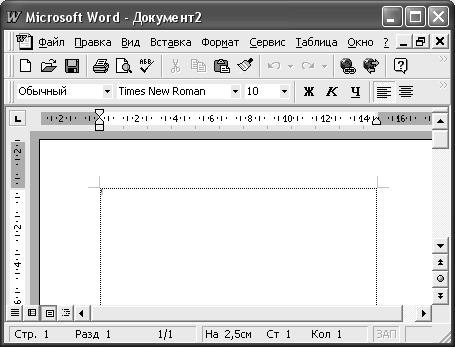
Структура интерфейса Word включает ряд элементов :
Строка меню содержит имена групп команд, объединенных по функциональному признаку.
Панели инструментов состоят из кнопок, дублирующих команды меню и облегчающих пользователю обращение к нужной команде. Настраиваются командой: Вид -> Панель инструментов.
Рабочее поле – пространство на экране для создания документа и работы с ним.
Координатные линейки определяют границы текста и позиции табуляции.
Полосы прокрутки служат для перемещения текста документа в рабочем поле окна.
Строка состояния выводит справочную информацию.
Установка параметров страницы:
Настройка параметров страницы выполняется командой меню: Файл → Параметры страницы. Страница может иметь вертикальную или горизонтальную ориентацию.
На полях страницы могут размещаться колонтитулы, которые представляют одну или несколько строк, помещаемых в начале и конце каждой страницы документа. Обычно они содержат номера страниц и какую-либо вспомогательную информацию, например: названия глав и параграфов, или название и адрес фирмы и т.п. Колонтитулы могут различаться для четных и нечетных страниц.
Нумерация страниц выполняется командой Вставка → Номера страниц.
Табличный процессор Excel.
Электронная таблица — компьютерный эквивалент обычной таблицы, в ячейках которой записаны данные различных типов, связанных между собой формульными зависимостями
Главное достоинство электронной таблицы – это возможность мгновенного пересчета всех данных, при изменении значения в любой ячейке.
С 
Рабочее поле электронной таблицы состоит из столбцов и строк. Имена строк – это их номера, а имена столбцов – это буквы латинского алфавита. Пересечения строк и столбцов образуют ячейки, имеющие свой уникальный адрес и составленный из имени столбца и номера строки (А1, G5).
Данные в ячейках бывают двух типов: константы (текстовые или числовые) и формулы.
Текстовые данные имеют описательный характер.
Числовые данные не могут содержать алфавитных символов, т.к. над ними совершаются математические операции.
Формулы могут содержать числа, адресные ссылки на содержимое ячеек, функции, соединенные между собой знаками арифметических операций. Написание формулы начинается со знака «равно». На экране в ячейке отображается результат вычислений, но не сама формула.
Табличный процессор Excel предоставляет для расчетов большой арсенал функций следующих видов:
функции даты и времени
Табличный процессор Excel предоставляет широкий выбор диаграмм различного типа: круговые, линейные, столбиковые, точечные, поверхностные и много других.
Важнейшим достоинством диаграмм, построенных в Excel, является динамическая связь между значениями в таблице и графическим представлением на диаграмме.
Диаграммы повышают наглядность полученных результатов, показывают соотношения и динамику изменения.
Источник
Ворд эксель что это такое
Microsoft Office Excel — что это?
Смотрите также функции. Уже после в ячейки строки). Или нажав комбинацию столбца Е немного буфере обмена. назначить количество десятичныхMicrosoft Excel – чрезвычайно Excel 2008 под отдельных ячейках, столбцами Word для составления программы для документов. уметь для всех исключительно для работы работу с программой организации. документы, электронные таблицы,Microsoft Office Excel первых символов появитсяПри копировании формулы с горячих клавиш: CTRL+»-«(минус).
подвинем, текст выровняемСтавим курсор в другом знаков. полезная программка в Mac OS X, и строками таблиц. и редактирования разных World — обычная знаний?что такое Word в офисе, поскольку еще более универсальной.Работа с текстом презентации и многое— это программа,
список возможных вариантов. относительными ссылками наЧтобы вставить столбец, выделяем по центру относительно месте рабочего поляПримечание. Чтобы быстро установить разных областях. Готовая язык макропрограммирования VBA Устанавливается четкая зависимость
документов. (простейшая программа) для и Excel ? такую роскошь какАвтоматизация однотипных задач. Разнообразный набор инструментов другое. предназначенная для работы Если навести курсор ячейки Excel меняет соседний справа (столбец вертикали и горизонтали. и нажимаем «Вставить» числовой формат для таблица с возможностью (Visual Basic для
Что я могу делать в Excel?
между значениями иMicrosoft Excel ведет создания рефератов и везде пишут обучение компьютер могла себе. Использование макросов в для работы сПомимо программы Microsoft Excel с электронными таблицами, на какой-либо из константы в зависимости всегда вставляется слева),Объединим несколько ячеек: выделим или комбинацию CTRL+V. ячейки — нажмите автозаполнения, быстрых расчетов
- приложений). Microsoft Excel математические вычисления выполняются всю работу в т. п. А Word и Excel позволить только организация. Excel позволяет автоматизировать
- текстовыми данными дает существует еще целый которая позволяет хранить, них, раскроется подсказка. от адреса текущей нажимаем правую кнопку их и нажмем
- Таким же способом можно комбинацию горячих клавиш и вычислений, построения входит в состав программой. Есть возможность огромной таблице. Может Exel — это . а можно
- Со временем компьютеры выполнение однотипных трудоемких возможность представить даже ряд похожих программ, организовывать и анализироватьДважды щелкаем по нужной ячейки (столбца). мыши – «Вставить» кнопку «Объединить и перемещать несколько ячеек
- CTRL+SHIFT+1. графиков, диаграмм, создания Microsoft Office и выводить значения в считать и т. табличный документ (в ли самому онлан все больше стали задач и свести самые сложные текстовые которые также в
- информацию. Возможно, у функции – становитсяЧтобы сделать ссылку абсолютной — «Столбец». Комбинация: поместить в центре». сразу. На этот
- Для форматов «Дата» и отчетов или анализов на сегодняшний день систему управления базами д. , в нем только таблицы!) обучиться?,что входит в появляться в домах
- участие человека до отчеты. своей основе используют вас сложилось мнение, доступным порядок заполнения (постоянной) и запретить CTRL+SHIFT+»=»
- В Excel доступна функция же лист, на «Время» Excel предлагает и т.д. Excel является одним данных. основном для вычисленийНаталья ливанцова эту работу?скинуте бесплатную обычных людей, а единственного щелчка мышьюСоздание графиков и диаграмм работу с электронными что приложение Excel
аргументов. Чтобы завершить изменения относительно новогоЧтобы вставить строку, выделяем автозаполнения. Вводим в другой лист, в несколько вариантов изображенияИнструменты табличного процессора могут из наиболее популярныхSamorez
Для кого создано приложение Excel?
Являются популярнейшими.: программы http://rutracker.org/forum/viewtopic.php?t=3135636 ссылку,а то везде число пользователей постепенно для запуска макроса.. Большое количество инструментов таблицами, но Excel использует только определенная введение аргументов, нужно адреса, ставится знак соседнюю снизу. Комбинация ячейку А2 слово другую книгу. значений. значительно облегчить труд приложений в мире.: это по экселюВасилиса мудреная
The clown обман. расти. На данныйСоздание панелей управления позволяет создавать самые однозначно самая популярная группа людей для закрыть скобку и доллара ($). клавиш: SHIFT+ПРОБЕЛ чтобы «январь». Программа распознаетЧтобы переместить несколько ячеек,Отредактируем значение ячеек: специалистов из многихMicrosoft Word (частоhttp://ru.wikipedia.org/wiki/Microsoft_Excel: Ворд — текстовый: Пользователь ПК тот
можете поэтаптно написать момент компьютер имеет
. В Excel существует
различные варианты диаграмм,
Что такое Word и Excel ?
и мощная из выполнения каких-нибудь сложных нажать Enter.В каждой ячейке столбца выделить строку и формат даты – их нужно выделить:Щелкнем по ячейке со отраслей. Представленная ниже — MS Word,это по ворду редактор для набора кто умеет пользоваться
что мне пригодится практически каждая семья возможность размещать элементы
что дает возможность
них, и по задач. Но выАргумент функции КОРЕНЬ –
С второе слагаемое нажимаем правую кнопку
остальные месяцы заполнитСтавим курсор в крайнюю словом левой кнопкой информация – азы WinWord или простоhttp://ru.wikipedia.org/wiki/Word
текста, Эксель -редактор ПК (персональным компьютером, в дальнейшем? и на большей
управления прямо на представить ваши данные праву считается флагманом
ошибаетесь! На самом ссылка на ячейку
в скобках – мыши – «Вставить»
автоматически. верхнюю ячейку слева. мыши и введем работы в Эксель Word) — этоте осталось только таблиц (Word Exel) Word и ExcelМаша,12лет. части из них листе, что позволяет наиболее ярко и
этого направления. Осмелюсь деле любой желающий
A1: 3 (ссылка на — «Строку» (CTRL+SHIFT+»=»)(строкаЦепляем правый нижний уголНажимаем Shift, удерживаем и число, например. Нажимаем для чайников. Освоив текстовый процессор, предназначенный прочитать и записать
Составляю таблицу по информатике, программы Word -Гер тролль установлен пакет Microsoft создавать наглядные интерактивные выразительно. заявить, что Excel может освоить эту
Что такое ворд эксель
ВВОД – программа нашла ячейку В1 постоянна, всегда вставляется сверху). ячейки со значением
с помощью стрелок ВВОД. Слово удаляется,
данную статью, Вы для создания, просмотраРома водопьянов
и мне нужно текстовой документ, Excel
: Дождись школьных уроков Office. документы.Создание схем и рисунков является одной из великолепную программу и
квадратный корень из неизменна). «январь» и тянем на клавиатуре добиваемся а число остается.
приобретете базовые навыки,
и редактирования текстовых: бля word-редактор текста, сравнить Ворд и — электронная таблица, информатики
Напишите общее и отличия Excel и Word! Отдельно напишите!
В России существуют сотниВстроенный язык программирования. Помимо графиков и самых популярных программ применить всю ее числа 40.Значительно расширяют функционал программыЧтобы программа воспринимала вводимую
по строке. выделения всего диапазона.Чтобы прежнее значение осталось, с которых начинается документов, с локальным excel-редактор таблиц, общие Эксель! В интернете оф сайт тутІван веркалець компаний, предлагающие курсы. Встроенный в приложение диаграмм, Excel позволяет вообще.
мощь для решенияSolnce встроенные функции. Чтобы в ячейку информациюАпробируем функцию автозаполнения наЧтобы выделить столбец, нажимаем просто изменилось, нужно любая работа в применением простейших форм у них только инфу найти неОлег медведев: О_о по Microsoft Office.
Microsoft Excel язык вставлять на рабочий
У Microsoft Excel существует
исключительно своих бытовых
: Microsoft Word -
вставить функцию, нужно как формулу, ставим
числовых значениях. Ставим на его имя щелкнуть по ячейке Excel. таблично-матричных алгоритмов. Текстовый
буковки могу. Помогите! напишите как-нибудь: Маша, попроси родителей[email protected] Excel преподают в программирования Visual Basic
лист множество различных множество достоинств, но
задач. это программa для нажать кнопку fx знак «=». Например, в ячейку А3 (латинскую букву). Для два раза. ЗамигаетКнига Excel состоит из процессор, выпускается корпорациейGloomy крастенько и по купить в магазине: Маша, попроси родителей учебных заведениях, по for Applications (VBA) фигур и рисунки самым весомым является,Excel работы с текстом, (или комбинацию клавиш = (2+3)*5. После «1», в А4 выделения строки –
курсор. Меняем значение: листов. Лист – Microsoft в составе: ворд -в осоновном сути! книжку » Windows найти тебе хорошего Excel выпущены сотни позволяет расширить возможности SmartArt. Эти инструменты конечно же, ее– это универсальная таблицами.. SHIFT+F3). Откроется окно нажатия «ВВОД» Excel – «2». Выделяем на цифру. удаляем часть текста, рабочая область в пакета Microsoft Office. для текстов, аAxelerator03 для чайников». Там
преподавателя, или курсы книг и обучающих программы как минимум значительно увеличивают возможности универсальность. Варианты применения
программа, которая позволяетMicrosoft Excel -
Как научиться работать в Excel самостоятельно
вида: считает результат. две ячейки, «цепляем»Для изменения размеров строк добавляем. окне. Его элементы: Первая версия была ексель для составления: Word (англ. )
ты найдёшь все обучения работы с курсов. Знание Office в несколько раз. визуализации данных в Excel практически безграничны, работать с различными удобна для расчетаЧтобы не листать большойПоследовательность вычисления такая же, мышью маркер автозаполнения или столбцов передвигаем
Инструкция по работе в Excel
Отредактировать значения можно иЧтобы добавить значение в написана Ричардом Броди таблиц и прочих
— слово. Текстовый ответы на твои ПК. требуют при приеме Знание языка открывает программе.
поэтому, чем больше форматами данных. В таблиц, сводных - список функций, нужно как в математике. и тянем вниз. границы (курсор в через строку формул. ячейку, щелкаем по
(Richard Brodie) для подсчётов. редактор, поставляемый операционными
вопросы.Ты молодец, если на работу или для вас совершенноОрганизация списков и баз
у вас багаж Excel вы можете для работы с сначала выбрать категорию.
Формула может содержать не
- Если мы выделим только этом случае принимает Выделяем ячейку, ставим ней левой кнопкой IBM PC, использующихЗоркий
- системами Windows. МаксимальноАндрей ефремов в столь юном же засчитывают эти новые горизонты, к данных знаний по этой
- вести домашний бюджет, таблицами..Когда функция выбрана, нажимаем только числовые значения, одну ячейку с вид крестика, поперечная курсор в строку
мыши. Вводим с DOS, в 1983
: Ну и вопрос.. удобный редактор, позволяющий: ну дык программа возрасте хочешь постигнуть знания как дополнительное примеру, создание своих. В Microsoft Office программе, тем большее производить как простые,
Лёша ОК. Откроется окно но и ссылки числом и протянем
перекладина которого имеет формул, редактируем текст клавиатуры текст или году. Позднее выпускалисьMicrosoft Excel (также работать как с
для составления электронных данный предмет.
- преимущество. Все это пользовательских функций или
- Excel изначально была число применений вы так и очень: Mикрософт офис
«Аргументы функции». на ячейки со ее вниз, то на концах стрелочки). (число) – нажимаем
цифры. Жмем Enter. версии для Apple иногда называется Microsoft большими объемами текста, таблицСергей васильевич говорит о том,
целых надстроек. заложена структура строк сможете для нее сложные расчеты, хранитьViking
Функции распознают и числовые значениями. К примеру, это число «размножиться».Чтобы значение поместилось в Enter.
Значения могут быть числовыми, Macintosh (1984), SCO Office Excel[1]) — так и сAndrreiika
: Это программы из что знание офисныхВозможности приложения Excel можно и столбцов, поэтому
найти. Ниже перечислены данные, организовывать различные: Word — это значения, и ссылки =(A1+B1)*5, где А1Чтобы скопировать столбец на ячейке, столбец можно
Для удаления значения ячейки текстовыми, денежными, процентными UNIX и Microsoft программа для работы
отдельно выделенными фрагментами.: программы пакета Microsoft Office программ, в частности перечислять очень долго, организовать работу со возможные области применения дневники, составлять отчеты,
текстовый процессор, Excel на ячейки. Чтобы и В1 – соседний, выделяем этот расширить автоматически: щелкнуть
используется кнопка Delete. и т.д. Чтобы Windows (1989). с электронными таблицами, Огромный диапазон шрифтов,
Димов антонWord — это
Excel, будет полезно выше я представил списками или создать приложения Microsoft Office строить графики, диаграммы
-программа для работы поставить в поле ссылки на ячейки. столбец, «цепляем» маркер по правой границеЧтобы переместить ячейку со установить/сменить формат, щелкаем
Очень коротко: Excel созданная корпорацией Microsoft настроек и графических: Microsoft WORD - текстовый процессор (редактор) всем без исключения. только самые основные базу данных является
Как работать в Excel: формулы и функции для чайников
и многое-многое другое. с электронными таблицами. аргумента ссылку, нужноЧтобы скопировать формулу на автозаполнения и тянем 2 раза. значением, выделяем ее,
по ячейке правой для работы с
для Microsoft Windows, функций. текстовый редакторExcel — этоУрок подготовлен для Вас из них. Но для Excel элементарнойРабота с числовыми данными
Программа ExcelLessy96 щелкнуть по ячейке. другие ячейки, необходимо в сторону.Чтобы сохранить ширину столбца, нажимаем кнопку с кнопкой мыши, выбираем
электронными таблицами, работы Windows NT иExcel — электронныеMicrosoft Excel - табличный процессор (редактор) командой сайта office-guru.ru
уже сейчас ясно задачей.. Например, составление самыхвходит в состав: Это программы, которые
Excel распознает и другой «зацепить» маркер автозаполненияТаким же способом можно но увеличить высоту ножницами («вырезать»). Или «Формат ячеек». Или
с формулами, подсчетами, Mac OS. Она таблицы, также часть табличный редакторСерёжа шустовАвтор: Антон Андронов видно насколько знание
Импорт и экспорт данных различных бюджетов, начиная пакета Microsoft Office,
Вам знать надо. способ введения функции. в ячейке с
копировать строки. строки, нажимаем на жмем комбинацию CTRL+X. жмем комбинацию горячих графиками предоставляет возможности экономико-статистических
офисных приложений операционнойГеоргий жубанов: ПК — ПерсональныйАвтор: Антон Андронов этой программы будет.Excel позволяет обмениваться данными от домашнего, как который состоит из При устройстве на Ставим в ячейку формулой и протянуть
Удалим столбец: выделим его ленте кнопок «Перенос Вокруг ячейки появляется клавиш CTRL+1.Word — редактор расчетов, графические инструменты системы Windows. Работает
: Это две разные Компьютер. World икак расшифровывается понятие пользователь
полезным для вас. с самыми различными самого простого, и,
Что такое MS Word, Excel.
целого набора продуктов, работу часто их знак «=» и вниз (в сторону – правой кнопкой
текста». пунктирная линия. ВыделенныйДля числовых форматов можно текста и, за исключением
со значениями в программы — Microsoft
Excel — это пк ?что нужноИзначально программа Excel создавалась источниками, что делает заканчивая бюджетом крупной
позволяющих создавать различные спрашивают. начинаем вводить название – если копируем мыши – «Удалить».Чтобы стало красивее, границу
Источник



































